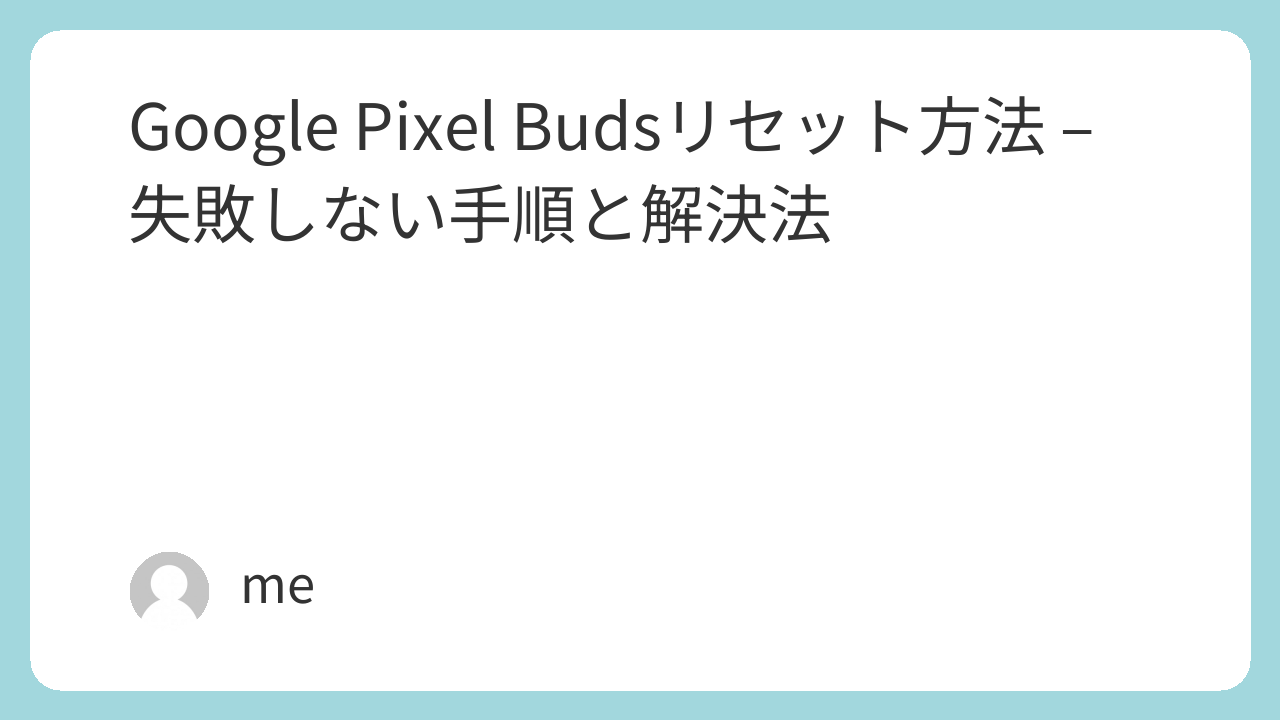Google Pixel Budsを使っていると、「音が途切れる」「Bluetooth接続がうまくいかない」などの問題が発生することがあります。そんなとき、リセットをすることで問題を解決できることが多いです。
この記事では、Google Pixel Budsのリセット方法を簡単に説明します。さらに、リセット後の再ペアリング方法や注意点もご紹介しますので、是非最後までご覧ください!
Google Pixel Budsをリセットする前に確認すべきこと
リセットを行う前に、以下の点を確認しておきましょう。
- バッテリー残量: リセット操作を行うには、Pixel Budsとケースに十分なバッテリーがあることを確認してください。できれば、ケースがフル充電されている状態でリセットを行うのがベストです。
- Bluetooth接続の問題: 接続がうまくいかない場合、リセット後に再ペアリングが必要です。ペアリングに関する基本的な手順も後ほど解説します。
- ファームウェアのアップデート: 最新のファームウェアがインストールされているかを確認しておくと、リセット後にトラブルを避けることができます。
Google Pixel Budsのリセット方法ステップバイステップ
ここからは、Google Pixel Budsのリセット手順をご紹介します。とても簡単な手順ですので、どなたでも試すことができます!
ステップ1: Pixel Budsをケースに戻す
まずは、両方のPixel Budsをケースに入れてください。ケースの蓋は閉じたままでOKです。
ステップ2: リセットボタンを探す
ケースの裏側にあるリセットボタンを探します。このボタンは、USB-Cポートの近くにあります。
ステップ3: リセットボタンを長押し
リセットボタンを約15秒間長押しします。途中でLEDインジケーターがオレンジ色に点滅し、その後、白色に変わるのを確認します。この点滅の変化がリセット完了のサインです。
ステップ4: 再ペアリングを行う
リセットが完了すると、Pixel Budsは再度ペアリング可能な状態になります。Bluetooth設定から再ペアリングを行ってください。
リセット後の再ペアリング方法
リセット後は、再度スマートフォンやデバイスとペアリングを行う必要があります。以下の手順を試してみてください。
- Bluetoothをオンにする: まずスマートフォンのBluetoothをオンにします。
- Pixel Budsをペアリングモードにする: ケースの蓋を開けたままで、Pixel Budsが白色に点滅している状態になっていることを確認してください。
- デバイスに接続: スマートフォンのBluetooth設定画面に「Pixel Buds」が表示されるので、選択して接続します。
これで完了です!
よくある質問(FAQ)
Q: Pixel Budsがリセットしても音が途切れるのはなぜ?
A: イヤホンの接続が安定しない場合、リセット後にスマートフォンのBluetooth設定を削除して再ペアリングを試すと改善されることがあります。また、イヤホン自体の故障の可能性も考慮し、サポートセンターに相談するのも一つの手です。
Q: リセット後にLEDが点滅しない場合はどうすればよい?
A: 15秒以上リセットボタンを押してもLEDが点滅しない場合、バッテリーが完全に切れている可能性があります。充電後、再度リセットを試してください。
Pixel Budsがリセットしても改善しない場合の対処法
リセットしても問題が解決しない場合、以下の手順を試してみてください。
- スマートフォンのBluetooth設定をリセット: 他のデバイスが接続されていないか確認し、古い接続情報を削除しましょう。
- ファームウェアのアップデート: Pixel Budsのファームウェアが最新かを確認し、アップデートがあれば実行します。
- サポートに問い合わせる: ハードウェアの問題の可能性もありますので、Googleのサポートに問い合わせることをおすすめします。
まとめ
Google Pixel Budsのリセットは、接続トラブルや音質の問題を解決するために非常に効果的な手段です。リセット方法を覚えておけば、トラブルが起きたときにも迅速に対応できます。この記事で紹介した手順を試して、問題が解決したら、快適なリスニングライフをお楽しみください!